Stackfield ist derzeit in Englisch und Deutsch, inklusive einer Rechtschreibprüfung für selbst verfasste Inhalte, verfügbar. Bei der Einladung neuer Nutzer wird die eingestellte Sprache des Versenders übernommen, sofern der neue Nutzer noch keinen eigenen Stackfield-Account besitzt. Du kannst die Sprache allerdings auch im Nachhinein jederzeit ändern.
Anzeigesprache ändern
Die Anzeigesprache auf Stackfield kann entweder direkt bei der Registrierung oder im Nachhinein in Deinen persönlichen Einstellungen festgelegt bzw. geändert werden.
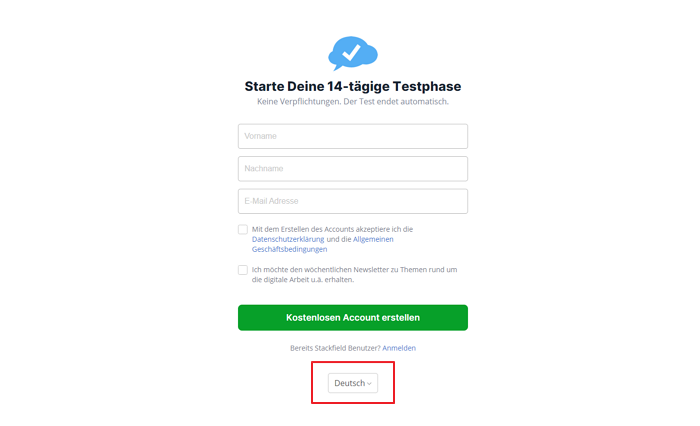
Du kannst die Sprache bei der Registrierung auswählen
Um im Nachhinein von Englisch zu Deutsch zu wechseln, öffne die Einstellungen Deines Benutzerkontos (-> Klick auf Deinen Nutzernamen / Dein Profilbild in der Seitenleiste ganz unten -> "Mein Benutzerkonto" bzw. "My Account").
In der Sektion Einstellungen bzw. Settings findest Du die Option "Sprache" bzw. "Language" über die Du mit einem Klick auf Deine derzeitige Sprache eine andere auswählen und speichern kannst.
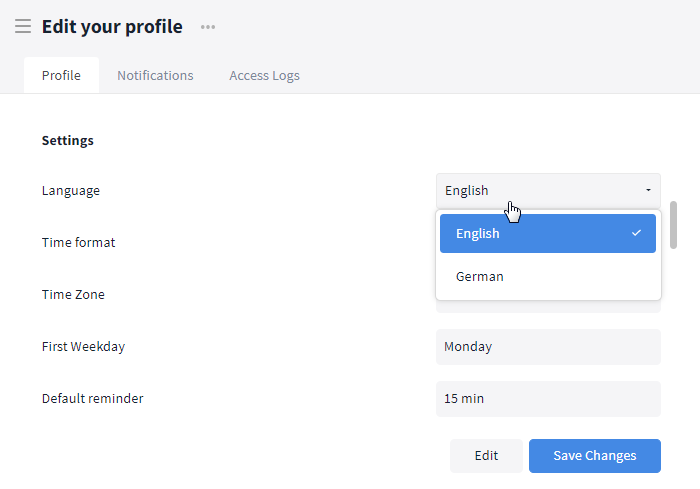
Du kannst zwischen Englisch und Deutsch wechseln
Einstellungen zu Rechtschreibprüfung und Autokorrektur
Um erstellte Inhalte sprachlich zu prüfen, kann eine Rechtschreibprüfung / Autokorrektur in der gewünschten Sprache aktiviert werden. Die Einstellungen können über die App, die Systemeinstellungen, den Browser oder ein zusätzliches Plugin / Addon (z.B. von Duden Mentor) umgesetzt werden.
Im Browser
Um die Rechtschreibprüfung im Browser zu (de-)aktivieren, öffne zunächst die Browsereinstellungen über die drei Punkte / Striche (je nach Browser) in der rechten oberen Ecke neben der URL-/Adress-Zeile.
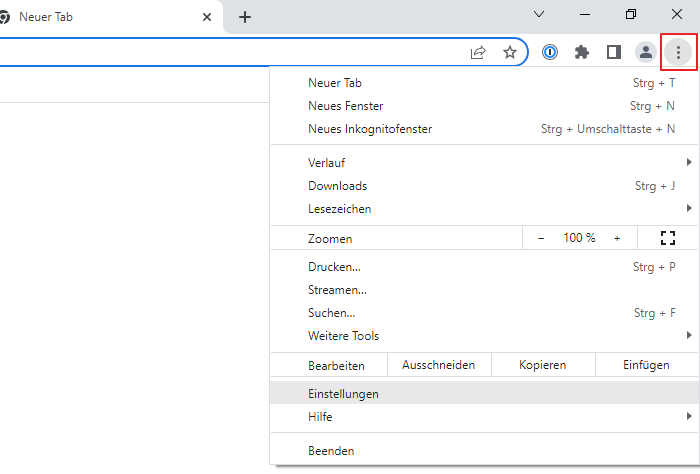
Browser-Einstellungen in Chrome
Öffne anschließend die Spracheinstellungen. Diese findest Du je nach Browser links als Reiter aufgelistet oder über die Suche.
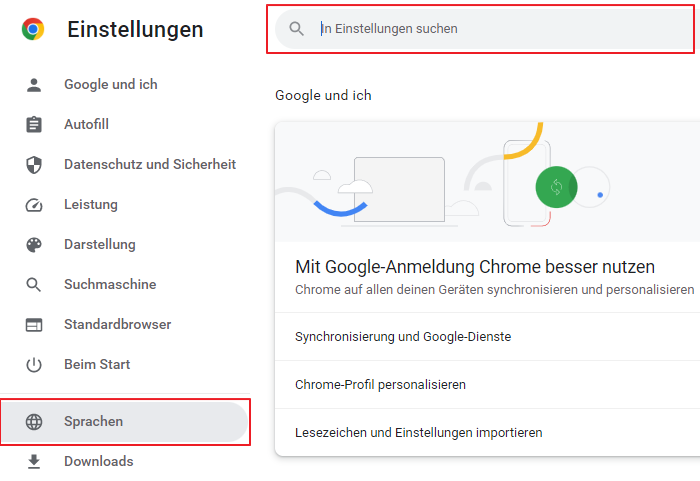
Spracheinstellungen in Chrome
In den Spracheinstellungen kannst Du jetzt unter "Rechtschreibprüfung" alle notwendigen Einstellungen vornehmen, das heißt, du kannst die Rechtschreibprüfung ein- und ausschalten und die Sprachen angeben, für die eine Rechtschreibprüfung angewendet werden soll. Standardmäßig ist die Rechtschreibprüfung immer aktiviert.
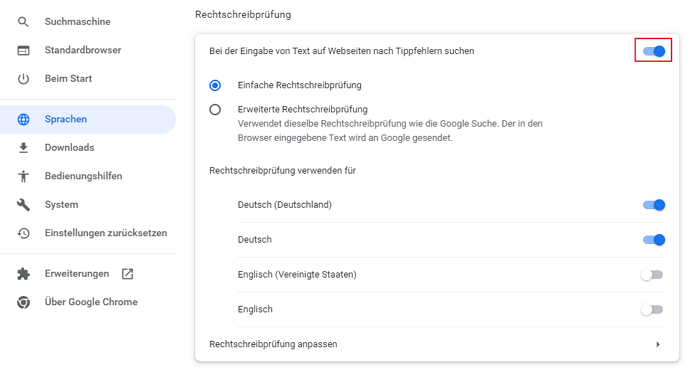
Rechtschreibprüfung in Chrome
Hinweis: Im Browser kannst Du bei Bedarf auch ein Addon zur Rechtschreibprüfung oder sogar zur Autokorrektur nutzen. Deine aktiven Addons kannst Du in den Browsereinstellungen unter der Kategorie "Erweiterungen" finden und verwalten.
In der Desktop App: Windows
Um die Rechtschreibprüfung in der Desktop App zu (de-)aktivieren und/oder die Sprache zu ändern, klicke oben links in der Leiste auf "Ansicht" und anschließend auf "Rechtschreibprüfung".* Du kannst jetzt eine Sprache auswählen oder die Rechtschreibprüfung über "Keine" deaktivieren. Standardmäßig ist hier die selbe Sprache ausgewählt, wie auch in Deinem Stackfield-Benutzerkonto.
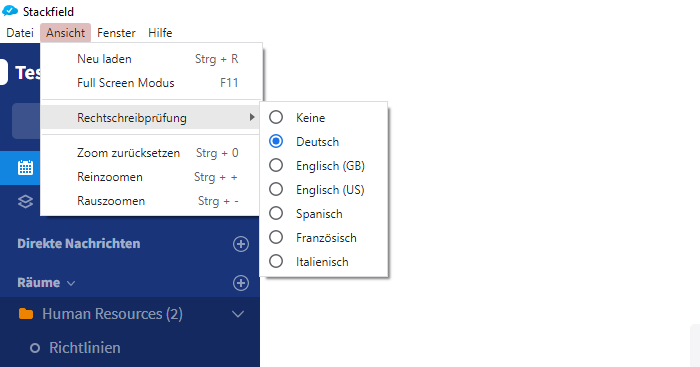
Rechtschreibprüfung auf Windows
*Falls Dir diese Option nicht angezeigt wird, prüfe Deine App auf Updates über "Hilfe" und "Nach Updates suchen...".
In der Desktop App: macOS
Um die Rechtschreibprüfung auf Deinem Apple-Gerät zu (de-)aktivieren, öffne das Mac-Menü oben links und wähle anschließend die Option "Systemeinstellungen" aus. Wechsle nun links in den Reiter Tastatur. Klicke jetzt rechts unter Texteingabe neben der entsprechenden Sprache auf "Bearbeiten". Über die Option "Rechtschreibung automatisch korrigieren" kannst Du die Rechtschreibprüfung nun ein- bzw. ausschalten.
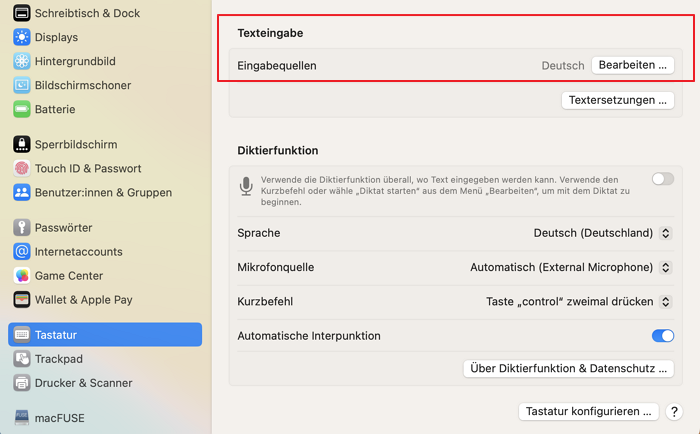
Rechtschreibprüfung auf macOS
Screenreader auf Stackfield
Für blinde und sehbehinderte Menschen stellt die digitale Welt leider immer noch viele Hürden dar. Damit Stackfield auch wirklich von allen Menschen erfolgreich genutzt werden kann, haben wir uns um eine Kompatibilität Stackfields mit Screenreadern gekümmert. Als sog. Bildschirmleseprogramm hilft der Screenreader Personen, die darauf angewiesen sind, durch Stackfield zu navigieren und Informationen abzurufen, indem er Inhalte laut vorspricht oder über eine Braillezeile ausgibt.
Damit der Screenreader nicht mit Stackfields Tastenkombinationen kollidiert, aktiviere den barrierefreien Modus.